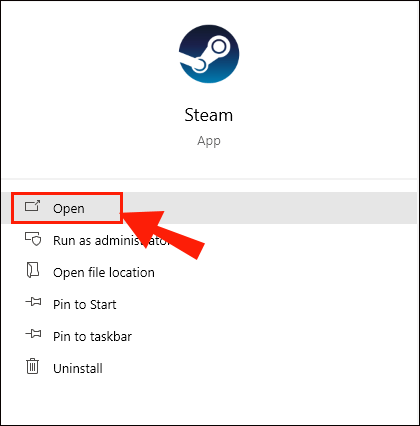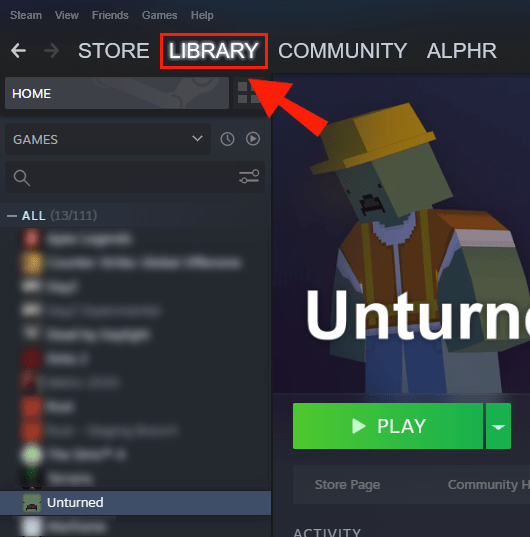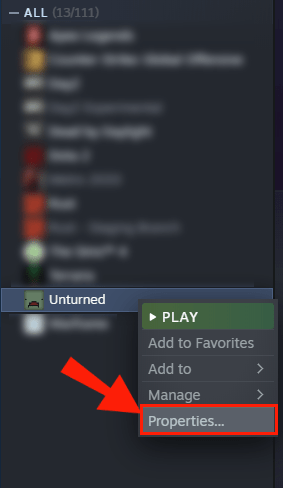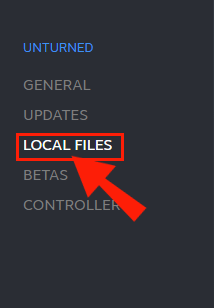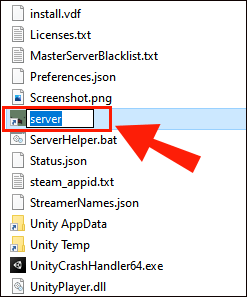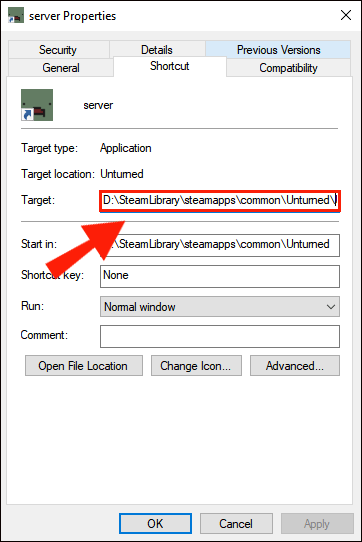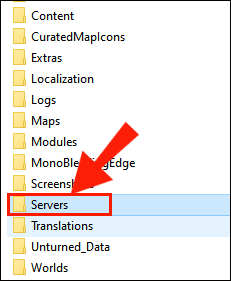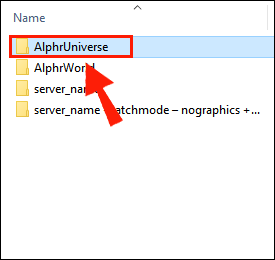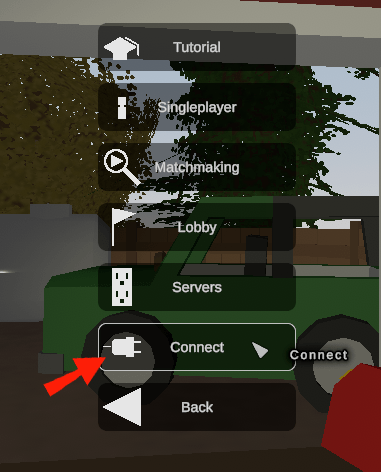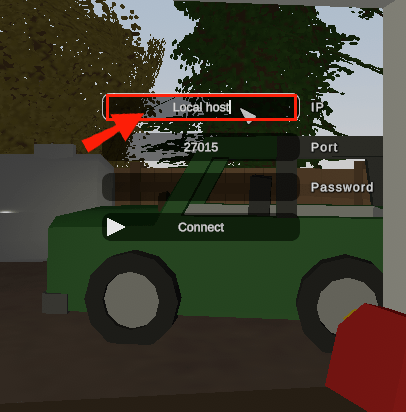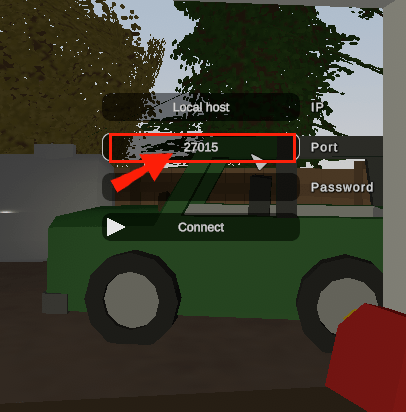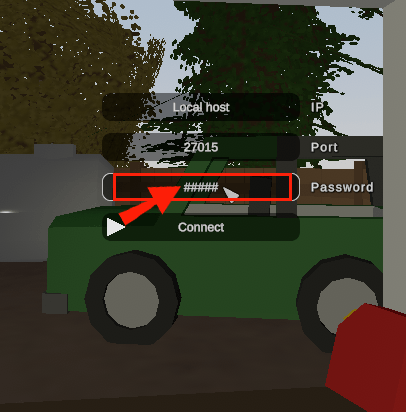Unturned je jednou z najpopulárnejších hier na prežitie. Čas na slnku sa objavil v roku 2015. Odvtedy prebehlo veľa aktualizácií, vďaka ktorým sa hráčska základňa bude vracať stále viac.

V roku 2020 dostal Unturned dokonca port pre PS4 a Xbox, vďaka ktorému sa mnoho hráčov vrátilo k hraniu hry so svojimi priateľmi. Niektorí hráči sa ale pýtajú, aké sú vlastne ich možnosti hrať hru v režime pre viacerých hráčov.
Zostavili sme krátkeho sprievodcu s pokynmi, ako môžete hrať Unturned so svojimi priateľmi na ľubovoľnej platforme.
ako zamknúť riadok v hárkoch Google
Ako hrať na počítači s priateľmi bez priateľov?
Väčšina ľudí bude stále radšej používať svoj počítač na hranie hry Unturned, pretože tam hra vznikla. Postupom času došlo k niekoľkým zmenám v tom, ako je multiplayer spracovaný v hre. Aktuálna iterácia vyžaduje, aby hráči vytvorili a pripojili sa k serverom, ak chcú hrať hru so svojimi priateľmi.
Vytvorenie servera na hranie môže byť neintuitívny proces, ale na jeho fungovanie nebudete potrebovať žiadne ďalšie programy ani hostiteľské služby. Musíte urobiť nasledovné:
- Otvorte Steam.
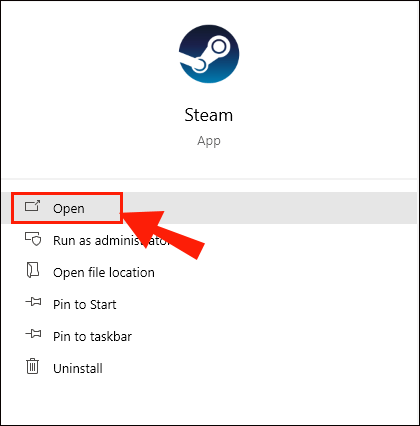
- Ísť do knižnice.
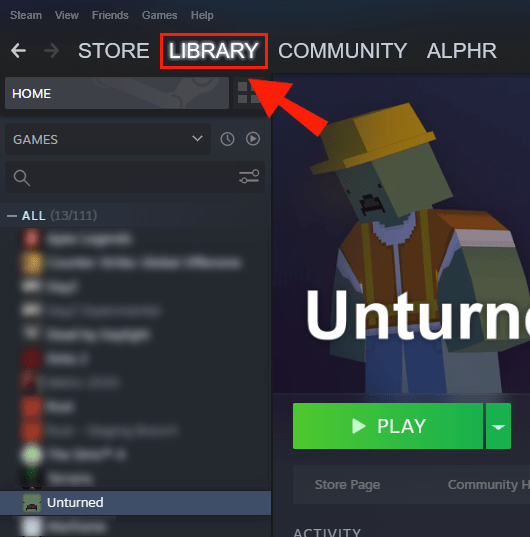
- V zozname hier vyberte možnosť Neuvedené a potom kliknite na položku Vlastnosti.
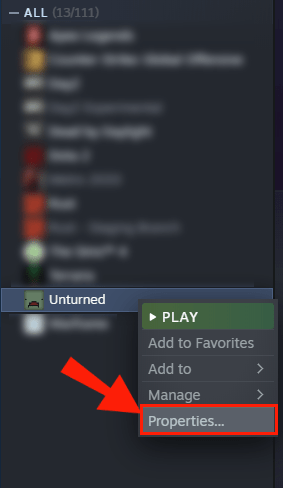
- Kliknite na kartu Lokálne súbory vľavo a potom kliknite na tlačidlo Prehľadávať miestne súbory, čím otvoríte prieskumník súborov.
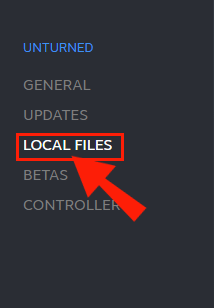
- Prieskumník súborov by mal zobrazovať miestne súbory vašej hry. Pravým tlačidlom myši kliknite na aplikáciu Unturned.exe a potom vyberte príkaz Vytvoriť odkaz.

- Novo vytvorenú skratku môžete premenovať, aby ste vedeli, že je to serverová aplikácia. Spravidla stačí len premenovať server.
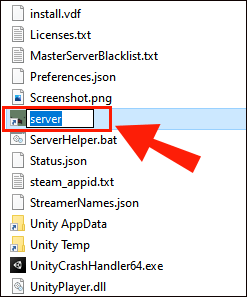
- Pravým tlačidlom myši kliknite na odkaz a vyberte príkaz Vlastnosti.

- Vyhľadajte textové pole Cieľ.
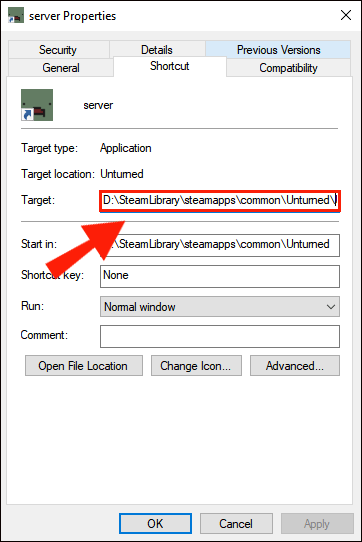
- Do textového poľa vložte citáty okolo pôvodného textu.
- Pripojte nasledujúci text (bez úvodzoviek, s úvodnou medzerou) k existujúcemu textu v textovom poli. Môžete zmeniť ServerNameHere na ľubovoľné meno, ktoré sa vám páči.
-nographics -batchmode +secureserver/ServerNameHere
- Kliknutím na tlačidlo Použiť a potom na tlačidlo OK uložte nastavenie.

- Spustite skratkovú aplikáciu.

- Uvidíte príkazový riadok. Nechajte pôsobiť asi 10 sekúnd, potom ho zatvorte.
- Ak ste si server ešte nevytvorili, v adresári Unturned si všimnete nový priečinok s názvom Servery. Otvor to.
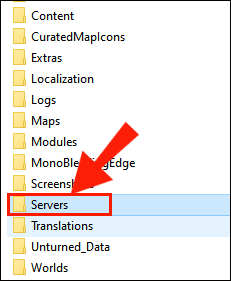
- Vo vnútri otvorte ďalší priečinok, potom priečinok ServerName, ktorého názov je rovnaký ako názov, ktorý ste použili v kroku 10.
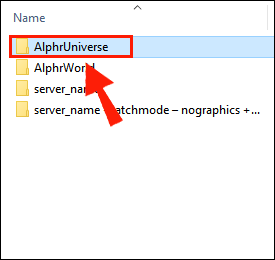
- Pravým tlačidlom myši kliknite na súbor Commands.dat, vyberte možnosť Otvoriť pomocou a potom vyberte textový editor (napríklad Poznámkový blok).

- Skopírujte do súboru nasledujúce riadky:
map [map name here]
port 27015
password [Server password here]
maxplayers [Number here]
- Uložte zmeny do súboru a zatvorte.

- Znova spustite aplikáciu, ktorú ste vytvorili v krokoch 5-11. Malo by sa povedať, že úspešne pripojený.

- Ak chcete, aby server zostal hore, musíte mať otvorený príkazový riadok.
Ak sa chcete po vytvorení servera pripojiť k serveru, musíte urobiť nasledovné:
- Otvorené Nezvrátené.
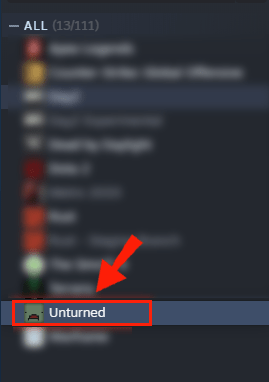
- Kliknite na Prehrať.
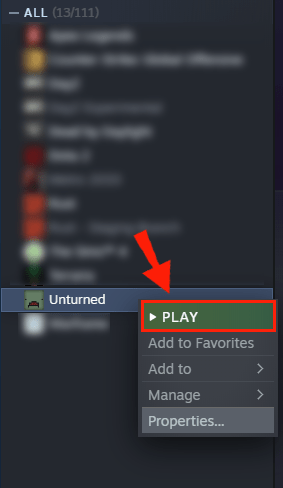
- Prejdite na Pripojiť
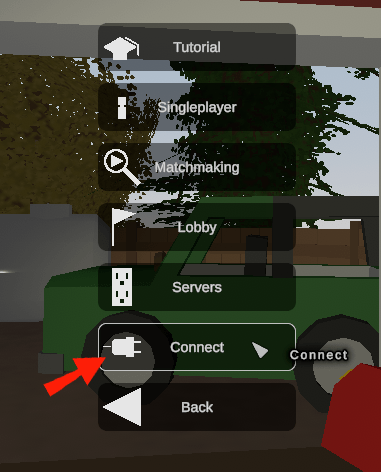
- Zadajte localhost pre adresu IP servera.
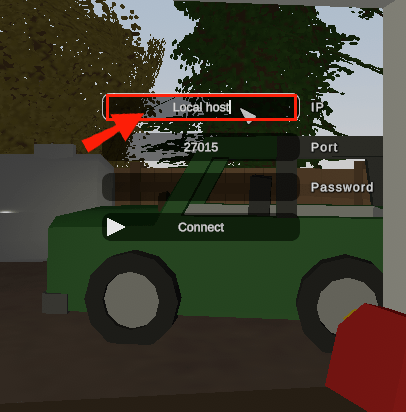
- Ako port zadajte 27015 (ten istý, ktorý ste použili na jeho vytvorenie).
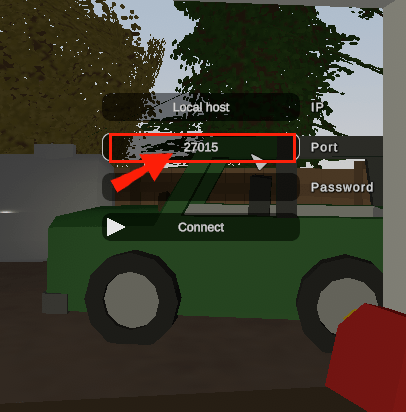
- Zadajte heslo, ktoré ste si vybrali.
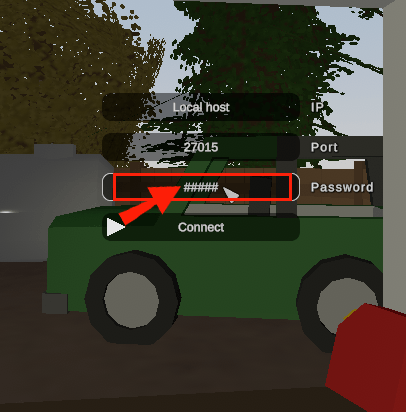
Ostatní hráči budú musieť na pripojenie k serveru použiť vašu adresu IP alebo server nájsť v globálnom zozname serverov v sekcii Servery v ponuke Prehrať.
Ako hrať s priateľmi bez LAN v sieti LAN?
Prehrávanie bez zmeny v miestnej sieti sa až tak nelíši od vytvorenia globálneho servera. Existuje iba niekoľko významných rozdielov v krokoch potrebných na vytvorenie lokálneho servera. Musíte urobiť nasledovné:
- Otvorte adresár súborov Unturned a vytvorte odkaz na aplikáciu Unturned.exe. Môžete použiť kroky 1-6 v časti Ako hrať s priateľmi vyššie.

- Vyhľadajte odkaz na textové pole Cieľ (kliknite pravým tlačidlom myši> Vlastnosti).

- Zabaliť aktuálny text do úvodzoviek a potom pridať nasledujúci text (bez úvodzoviek, ale zachovať si úvodnú medzeru). Môžete si zvoliť vlastný názov servera.
-nographics -batchmode +lanserver/ServerNameHere
- Uložte nastavenia (Použiť a OK).

- Spustite aplikáciu asi 5-10 sekúnd, potom ju zavrite.
- Prejdite do priečinka Servery a vyhľadajte súbor Command.dat. Otvorte ho v programe Poznámkový blok alebo v inom textovom editore.

- Skopírujte potrebné informácie:
map [map name here]
port 27015
password [Server password here]
maxplayers [Number here]
- Uložte súbor.

- Znova spustite serverovú aplikáciu.

Hráči uvidia server iba v prípade, že sú v rovnakej sieti ako používateľ, ktorý server prevádzkuje.
Ako hrať na konzole Xbox s priateľmi?
Ak hráte Unturned zo služby Xbox, vaša schopnosť priamo zadávať a meniť súbory hier bude dosť obmedzená. Našťastie tvorcovia portu konzoly Unturned zmenili fungovanie serverového aspektu a zefektívnili proces.
Musíte urobiť nasledovné:
- Otvorené Nezvrátené.
- Vyberte možnosť Hrať online.
- Vyberte možnosť Vytvoriť server.
- Podľa pokynov v ponuke vytvorte server Unturned, ktorý budete používať na hranie so svojimi priateľmi.
Po vytvorení servera sa tento server zobrazí ostatným hráčom v ponuke Play Online> Servery. Môžu sa k nemu pripojiť priamo (za predpokladu, že majú heslo, ak ste ho zadali).
Prípadne môžete všetci použiť verejne hostený server namiesto hosťovania jedného hráča. To môže byť obzvlášť užitočné, ak žiadny z hráčov nemá dostatočne silné pripojenie na hosťovanie servera pre iných ľudí. Verejné servery sa umiestňujú na prvých štyroch miestach v ktorejkoľvek serverovej oblasti.
Ako hrať Neobrátene s priateľmi na PS4?
PS4 má podobné problémy, pokiaľ ide o neprístupnosť lokálnych súborov a výkon Steam. Ak chcete vytvoriť server alebo sa pripojiť k verejnému, budete musieť použiť poskytnuté pokyny v hre:
- Otvorené Nezvrátené.
- Vyberte možnosť Hrať online.
- Vyberte možnosť Vytvoriť server.
- Podľa pokynov vyplňte všetky požadované informácie a potom pozvite ďalších hráčov.
Prehrávače PS4 môžu hrať aj na verejných serveroch. Tieto servery budú na najvyšších štyroch serverových slotoch v ktorejkoľvek oblasti.
Ako hrať s kamarátom Hamachi na turnaji?
Bohužiaľ, ak používate Hamachi na hranie hry so svojimi priateľmi, samotné vytvorenie servera už nebude jednoduchšie. Jediná vec, ktorá sa mení, je schopnosť externe hostovať server (ak používate prémiové nastavenie Hamachi). V opačnom prípade musí hostiteľ postupovať podľa pokynov v našej sekcii Ako hrať s priateľmi na počítači.
Hráči môžu nájsť IP adresu hostiteľa kliknutím pravým tlačidlom myši na ich meno v Hamachi a potom pomocou tejto IP adresy rýchlo nájsť server pomocou tlačidla Pripojiť v ponuke Prehrať.
mŕtvy za denného svetla hraním s priateľmi
Ako hrať bezstarostne s priateľmi bez Hamachi?
Existuje niekoľko spôsobov, ako môžu hráči hrať hru bez použitia Hamachi. Základný proces vytvárania a lokalizácie servera nevyžaduje, aby hráči v prvom rade používali Hamachi, preto vám odporúčame postupovať podľa nášho sprievodcu hosťovaním servera, ak nechcete prechádzať cez servery tretích strán.
V opačnom prípade môžete nájsť online hostiteľské služby pre servery, ktoré vám za mesačný poplatok nastavia a budú udržiavať neobrátené servery. Môžu mať veľa možností prispôsobenia a hlavnou výhodou je takmer nepretržitá prevádzka a stabilné pripojenie.
Ako hrať na turnaji s priateľmi bez servera?
Ak ste na konzole, môžete tiež použiť možnosť rozdelenej obrazovky a hrať hru s priateľom na rovnakom zariadení.
V opačnom prípade neexistuje spôsob, ako hrať Unturned v multiplayeri bez použitia nastavenia servera, či už verejného, súkromného alebo plateného.
Ďalšie časté otázky
Kde je lobby v nezmenenej podobe?
Unturned nikdy nemal v loby alebo v dohadzovaní hráčov, aby otestoval svoje sily proti ostatným hráčom v globálnom meradle. Posledné opravy však implementovali matchmaking. Nájdete ho podľa týchto krokov:
1. Otvorte Nezvratný.
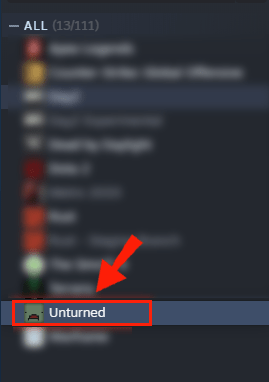
2. Vyberte Prehrať.
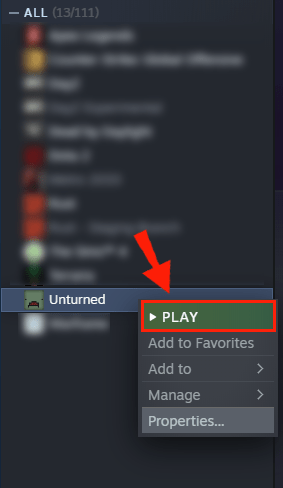
3. Vyberte Lobby. Prípadne si zvoľte hru Matchmaking pre hru pre jedného hráča na serveri.

To je skoro všetko! Lobbický systém sa pokúsi vybrať server s čo najmenším možným pingom a dostupnými hráčmi. Skupiny môžu používať loby ako spôsob spojenia serverov a hrania hry.
Ako organizujete hru v nezmenenej podobe?
Ak chcete hosťovať hru, musíte si na svojom zariadení vytvoriť server. Prejdite do vyššie uvedených sekcií a zistite, ako vytvoriť server na vašej platforme. Hostenie hry si vyžaduje robustný počítač a výkonné pripojenie na internet, ktoré dokáže súčasne pracovať s viacerými hráčmi.
Ako pozývate ľudí v nezmenenej podobe?
Pozvánky na hru Unturned sa spracúvajú prostredníctvom platformy Steam. Počas hry jednoducho otvorte prekrytie Steam, vyberte priateľa zo zoznamu priateľov a kliknite na Pozvať do hry.
ako chovať korytnačky na minecraft
Ako hráte neobrátenú hru?
Vo svojej jadre je Unturned o prežití a správe zdrojov. Budete musieť nájsť položky na celej mape, zhromaždiť zdroje a vyrobiť užitočné vybavenie a predmety, ktoré vám pomôžu prežiť ostatných hráčov aj prostredie.
Ako nájdete priateľov na nezmenenej úrovni?
Môžete sa pozrieť na online komunity (ako sú fóra alebo reddit), kde nájdete ochotných hráčov, ktorí sa k vám pridajú. Prípadne sa niektorí hráči jednoducho stretnú s ostatnými hráčmi na serveroch v hre a začnú konverzáciu. Nájsť priateľov, s ktorými sa môžete hrať, sa nelíši od hľadania priateľov pre iné činnosti.
Unturned je lepšie s priateľmi
Vďaka novoobjavenej popularite prostredníctvom nedávnych opráv a portov sa Unturned javí ako jedna z najlepších hier pre prežitie pre viacerých hráčov s nízkym rozpočtom. Ak ste ochotní nahliadnuť za starú grafiku a nižší produkčný rozpočet, vyskúšajte to s niekoľkými kamarátmi.
Aký je tvoj obľúbený spôsob hry Unturned? Dajte nám vedieť v sekcii komentárov nižšie.